Diese Anleitung hilft Ihnen dabei, die Schnellstart-Lösung Dynamische Webanwendung mit Java zu verstehen, bereitzustellen und zu verwenden. Diese Lösung stellt eine dynamische Web-App namens Point of Sale bereit. Point of Sale ist eine in Java geschriebene Webanwendung, die einen realen Point-of-Sale-Bildschirm für einen Einzelhändler nachahmt. Nachdem Sie die Webanwendung bereitgestellt haben, können Sie die Nutzererfahrung auf dem Kassenbildschirm testen.
Sie stellen die Point-of-Sale-Webanwendung in Google Cloud mithilfe der von Google verwalteten Implementierung von Kubernetes, Google Kubernetes Engine (GKE), bereit. Mit GKE können Sie auswählen, wie detailliert die operative Verwaltung Ihrer Infrastruktur sein soll.
Diese Lösung bietet allgemeine Anforderungen für den Start des Anwendungssoftwaredesigns. Am Ende dieses Leitfadens können Sie die Google Cloud Komponenten auswählen, die für eine Bereitstellung mit ähnlichen Kosten, Leistung und Skalierbarkeit erforderlich sind.
In diesem Leitfaden wird davon ausgegangen, dass Sie mit Java und grundlegenden Cloud-Konzepten vertraut sind, aber nicht unbedingt mit Google Cloud. Erfahrung mit Terraform ist hilfreich.
Lernziele
Dieser Lösungsleitfaden unterstützt Sie bei Folgendem:
Führen Sie die folgenden allgemeinen Aufgaben aus, um eine öffentlich zugängliche Webanwendung mit GKE bereitzustellen:
- Konfigurieren Sie einen GKE Autopilot-Cluster, der auf die Skalierungs-, Sicherheits- und Infrastrukturanforderungen des Clusters reagiert.
- Konfigurieren Sie einen Google Cloud LoadBalancer über Kubernetes-Dienste, um eingehenden und ausgehenden Traffic zur Webanwendung zu aktivieren.
- Stellen Sie eine Verbindung zu Spanner über einen GKE-Pod her. Folgen Sie dazu den vonGoogle Cloudempfohlenen Sicherheitspraktiken.
- Anwendung sicher erstellen und neu bereitstellen.
Untersuchen Sie Ihre Bereitstellung.
Verwenden Sie Cloud Trace, um Probleme zu verstehen und zu verwalten.
Verwendete Produkte
Für die Lösung werden die folgenden Google Cloud Produkte verwendet:
- Google Kubernetes Engine: Eine verwaltete Umgebung zum Bereitstellen, Verwalten und Skalieren von Containeranwendungen in der Google-Infrastruktur.
- Spanner: Eine vollständig verwaltete relationale Datenbank, mit der Sie Anwendungen skalieren und Hochverfügbarkeit gewährleisten können.
- Virtual Private Cloud: Ein globales Virtual Private Cloud-Netzwerk, das alle Google Cloud Regionen umfasst und Ihnen die Verbindung Ihrer Cloud-Ressourcen ermöglicht.
Informationen zur Konfiguration dieser Produkte und zu ihrer Interaktion finden Sie im nächsten Abschnitt.
Architektur
Das folgende Diagramm zeigt die Architektur der Google Cloud Ressourcen, die die Lösung bereitstellt:
Komponenten und Konfiguration
Die Architektur umfasst die folgenden Komponenten:
- Eine Clientanfrage wird an Cloud Load Balancing weitergeleitet, das den eingehenden Traffic an eine Virtual Private Cloud (VPC) verteilt.
- Google Cloud weist der VPC-Instanz eine externe IP-Adresse zu.
- Die VPC bietet Verbindungen zu den Ressourcen eines GKE Autopilot-Clusters. Der Cluster hat einen Kubernetes-Service vom Typ
LoadBalancer. Dieser Dienst leitet Anfragen an die Pods weiter, auf denen drei Spring Boot Java-Dienst-Pods ausgeführt werden. - Die Pods haben folgende Eigenschaften:
- Der Pod
api-serverhostet den statischen Inhalt für das Frontend von Vue.js und stellt eine API für das Frontend bereit. Aufrufe dieser APIs lösen nach Bedarf Verbindungen zu den Inventar- und Zahlungsdiensten aus. - Der
inventory-Dienst-Pod stellt eine Verbindung zu Spanner her, um Inventarinformationen zu speichern und abzurufen. - Der
payment-Dienst-Pod stellt eine Verbindung zu Spanner her, um Zahlungsdetails zu speichern und eine Kaufrechnung zu generieren.
- Der Pod
- Die Spanner-Instanz hostet Inventar- und Zahlungsdaten.
Kosten
Eine Schätzung der Kosten der Google Cloud Ressourcen, die von der Lösung für dynamische Webanwendungen mit Java verwendet werden, finden Sie im vorab berechneten Kostenrechner im Google Cloud Preisrechner.
Verwenden Sie die vorab berechnete Schätzung als Ausgangspunkt, um die Kosten Ihrer Bereitstellung zu berechnen. Sie können die Schätzung ändern, um alle Konfigurationsänderungen widerzuspiegeln, die Sie für die in der Lösung verwendeten Ressourcen vornehmen möchten.
Die vorab berechnete Schätzung basiert auf Annahmen für bestimmte Faktoren, darunter:
- Die Google Cloud Standorte, an denen die Ressourcen bereitgestellt werden.
- Die Zeitdauer der Verwendung der Ressourcen.
Hinweise
Zum Bereitstellen dieser Lösung benötigen Sie zuerst ein Google Cloud-Projekt und einige IAM-Berechtigungen.
Google Cloud-Projekt erstellen oder auswählen
Beim Bereitstellen der Lösung wählen Sie das Google Cloud-Projekt aus, in dem die Ressourcen bereitgestellt werden. Sie können entweder ein neues Projekt erstellen oder ein vorhandenes Projekt für die Bereitstellung verwenden.
Wenn Sie ein neues Projekt erstellen möchten, sollten Sie dies tun, bevor Sie mit der Bereitstellung beginnen. Durch die Verwendung eines neuen Projekts können Konflikte mit zuvor bereitgestellten Ressourcen vermieden werden, beispielsweise Ressourcen, die für Produktionsarbeitslasten verwendet werden.
So erstellen Sie ein Projekt:
-
In the Google Cloud console, go to the project selector page.
-
Click Create project.
-
Name your project. Make a note of your generated project ID.
-
Edit the other fields as needed.
-
Click Create.
Erforderliche IAM-Berechtigungen abrufen
Zum Starten des Bereitstellungsprozesses benötigen Sie die in der folgenden Tabelle aufgeführten IAM-Berechtigungen (Identity and Access Management).
Wenn Sie ein neues Projekt für diese Lösung erstellt haben, haben Sie die
einfache Rolle roles/owner in diesem Projekt und verfügen über alle
erforderlichen Berechtigungen. Wenn Sie die Rolle roles/owner nicht haben, bitten Sie Ihren Administrator, Ihnen die Berechtigungen (oder die Rollen mit diesen Berechtigungen) zu gewähren.
| Erforderliche IAM-Berechtigung | Vordefinierte Rolle mit den erforderlichen Berechtigungen |
|---|---|
|
Service Usage-Administrator ( roles/serviceusage.serviceUsageAdmin) |
|
Dienstkontoadministrator ( roles/iam.serviceAccountAdmin) |
|
Projekt-IAM-Administrator ( roles/resourcemanager.projectIamAdmin) |
config.deployments.createconfig.deployments.list |
Cloud Infrastructure Manager Admin ( roles/config.admin) |
iam.serviceAccount.actAs |
Dienstkontonutzer ( roles/iam.serviceAccountUser) |
Temporäre Dienstkontoberechtigungen
Wenn Sie den Bereitstellungsprozess über die Console starten, erstellt Google ein Dienstkonto, um die Lösung für Sie bereitzustellen und die Bereitstellung später zu löschen, wenn Sie dies möchten. Diesem Dienstkonto werden bestimmte IAM-Berechtigungen vorübergehend zugewiesen. Das heißt, die Berechtigungen werden automatisch widerrufen, nachdem die Bereitstellungs- und Löschvorgänge für die Lösung abgeschlossen sind. Google empfiehlt, dass Sie nach dem Löschen der Bereitstellung das Dienstkonto löschen, wie weiter unten in dieser Anleitung beschrieben.
Rollen aufrufen, die dem Dienstkonto zugewiesen sind
Diese Rollen sind hier aufgeführt, falls ein Administrator Ihres Google Cloud-Projekts oder Ihrer Organisation diese Informationen benötigt.
- Compute Engine-Netzwerkadministrator (
roles/compute.networkAdmin) - Kubernetes Engine-Administrator (
roles/container.admin) - GKE Hub-Bearbeiter (
roles/gkehub.editor) - Service Account Admin (
roles/iam.serviceAccountAdmin) - Dienstkontonutzer (
roles/iam.serviceAccountUser) - Project IAM Admin (
roles/resourcemanager.projectIamAdmin) - Spanner Admin (
roles/storage.admin) - Service Usage Admin (
roles/serviceusage.serviceUsageAdmin)
Lösung bereitstellen
Damit Sie diese Lösung mit minimalem Aufwand bereitstellen können, wird in GitHub eine Terraform-Konfiguration bereitgestellt. Die Terraform-Konfiguration definiert alleGoogle Cloud Ressourcen, die für die Lösung erforderlich sind.
Sie können die Lösung mit einer der folgenden Methoden bereitstellen:
Über die Console: Verwenden Sie diese Methode, wenn Sie die Lösung mit der Standardkonfiguration testen und sehen möchten, wie sie funktioniert. Cloud Build stellt alle für die Lösung erforderlichen Ressourcen bereit. Wenn Sie die bereitgestellte Lösung nicht mehr benötigen, können Sie sie aus der Console löschen. Alle Ressourcen, die Sie nach der Bereitstellung der Lösung erstellen, müssen möglicherweise separat gelöscht werden.
Folgen Sie der Anleitung unter Über die Console bereitstellen, um diese Bereitstellungsmethode zu verwenden.
Terraform-Befehlszeile verwenden: Verwenden Sie diese Methode, wenn Sie die Lösung anpassen oder die Bereitstellung und Verwaltung der Ressourcen mithilfe von Infrastruktur als Code (IaC) automatisieren möchten. Laden Sie die Terraform-Konfiguration von GitHub herunter, passen Sie optional den Code nach Bedarf an und stellen Sie die Lösung mit der Terraform-Befehlszeile bereit. Nachdem Sie die Lösung bereitgestellt haben, können Sie sie mit Terraform verwalten.
Folgen Sie der Anleitung unter Mit der Terraform CLI bereitstellen, um diese Bereitstellungsmethode zu verwenden.
Über die Console bereitstellen
Führen Sie die folgenden Schritte aus, um die vorkonfigurierte Lösung bereitzustellen.
Rufen Sie im Google Cloud Katalog der Jump Start-Lösungen die Lösung Dynamische Webanwendung mit Java auf.
Prüfen Sie die auf der Seite bereitgestellten Informationen, z. B. die geschätzten Kosten der Lösung und die geschätzte Bereitstellungszeit.
Wenn Sie die Lösung bereitstellen möchten, klicken Sie auf Bereitstellen.
Ein Schritt-für-Schritt-Konfigurationsbereich wird angezeigt.
Führen Sie die Schritte im Konfigurationsbereich aus.
Notieren Sie sich den Namen, den Sie für die Bereitstellung eingegeben haben. Sie benötigen diesen Namen später, wenn Sie die Bereitstellung löschen.
Wenn Sie auf Bereitstellen klicken, wird die Seite Lösungsbereitstellungen angezeigt. Im Feld Status auf dieser Seite wird Wird bereitgestellt angezeigt.
Warten Sie, bis die Lösung bereitgestellt wurde.
Wenn die Bereitstellung fehlschlägt, wird im Feld Status der Eintrag Fehlgeschlagen angezeigt. Sie können das Cloud Build-Log verwenden, um die Fehler zu diagnostizieren. Weitere Informationen finden Sie unter Fehler bei der Bereitstellung über die Console.
Wenn die Bereitstellung abgeschlossen ist, ändert sich das Feld Status in Bereitgestellt.
Folgen Sie der Anleitung unter Bereitgestellte dynamische Webanwendung mit Java untersuchen, um die bereitgestellte Point of Sale-Webanwendung aufzurufen und zu verwenden.
Google Cloud Nehmen Sie an einer interaktiven Tour teil, um die bereitgestellten Ressourcen und ihre Konfiguration aufzurufen.
Wenn Sie die Lösung nicht mehr benötigen, können Sie sie löschen, um weitere Kosten für die Google Cloud Ressourcen zu vermeiden. Weitere Informationen finden Sie unter Lösungsbereitstellung löschen.
Mit der Terraform-Befehlszeile bereitstellen
In diesem Abschnitt wird beschrieben, wie Sie die Lösung anpassen oder die Bereitstellung und Verwaltung der Lösung mit der Terraform CLI automatisieren können. Lösungen, die Sie mit der Terraform-Befehlszeile bereitstellen, werden auf der Seite Lösungsbereitstellungen in der Google Cloud Console nicht angezeigt.
Terraform-Client einrichten
Sie können Terraform entweder in Cloud Shell oder auf Ihrem lokalen Host ausführen. In dieser Anleitung wird beschrieben, wie Sie Terraform in Cloud Shell ausführen. Dort ist Terraform vorinstalliert und für die Authentifizierung bei Google Cloudkonfiguriert.
Der Terraform-Code für diese Lösung ist in einem GitHub-Repository verfügbar.
Klonen Sie das GitHub-Repository in Cloud Shell.
Es wird eine Eingabeaufforderung angezeigt, um das Herunterladen des GitHub-Repositorys in Cloud Shell zu bestätigen.
Klicken Sie auf Bestätigen.
Cloud Shell wird in einem separaten Browser-Tab gestartet und der Terraform-Code wird in das Verzeichnis
$HOME/cloudshell_openIhrer Cloud Shell-Umgebung heruntergeladen.Prüfen Sie in Cloud Shell, ob das aktuelle Arbeitsverzeichnis
$HOME/cloudshell_open/terraform-example-java-dynamic-point-of-sale/infraist. Dies ist das Verzeichnis, das die Terraform-Konfigurationsdateien für die Lösung enthält. Wenn Sie in dieses Verzeichnis wechseln müssen, führen Sie den folgenden Befehl aus:cd $HOME/cloudshell_open/terraform-example-java-dynamic-point-of-sale/infraInitialisieren Sie Terraform mit dem folgenden Befehl:
terraform initWarten Sie, bis folgende Meldung angezeigt wird:
Terraform has been successfully initialized!
Terraform-Variablen konfigurieren
Der heruntergeladene Terraform-Code enthält Variablen, mit denen Sie die Bereitstellung entsprechend Ihren Anforderungen anpassen können. Sie können beispielsweise das Google Cloud-Projekt und die Region angeben, in der die Lösung bereitgestellt werden soll.
Achten Sie darauf, dass das aktuelle Arbeitsverzeichnis
$HOME/cloudshell_open/terraform-example-java-dynamic-point-of-sale/infraist. Ist dies nicht der Fall, wechseln Sie zu diesem Verzeichnis.Erstellen Sie im selben Verzeichnis eine Textdatei mit dem Namen
terraform.tfvars.Kopieren Sie in der Datei
terraform.tfvarsdas folgende Code-Snippet und legen Sie Werte für die erforderlichen Variablen fest.- Folgen Sie den Anleitungen, die im Code-Snippet als Kommentare angegeben sind.
- Dieses Code-Snippet enthält nur die Variablen, für die Sie Werte festlegen müssen. Die Terraform-Konfiguration enthält andere Variablen mit Standardwerten. Informationen zu allen Variablen und Standardwerten finden Sie in der Datei
variables.tfim Verzeichnis$HOME/cloudshell_open/terraform-example-java-dynamic-point-of-sale/infra. - Achten Sie darauf, dass jeder in der Datei
terraform.tfvarsfestgelegte Wert mit dem Typ der Variable übereinstimmt, wie in der Dateivariables.tfangegeben. Beispiel: Wenn der Typ, der für eine Variable in der Dateivariables.tfdefiniert wurde,boolist, müssen Sietrueoderfalseals Wert dieser Variable in der Dateiterraform.tfvarsangeben.
# This is an example of the terraform.tfvars file. # The values in this file must match the variable types declared in variables.tf. # The values in this file override any defaults in variables.tf. # ID of the project in which you want to deploy the solution project_id = "PROJECT_ID"Weitere Informationen zu den Werten, die Sie den erforderlichen Variablen zuweisen können, finden Sie hier:
- PROJECT_ID: Projekte identifizieren.
Terraform-Konfiguration validieren und prüfen
Prüfen Sie, ob das aktuelle Arbeitsverzeichnis
$HOME/cloudshell_open/terraform-example-java-dynamic-point-of-sale/infraist. Ist dies nicht der Fall, wechseln Sie zu diesem Verzeichnis.Prüfen Sie, ob die Terraform-Konfiguration Fehler enthält:
terraform validateWenn der Befehl einen Fehler zurückgibt, nehmen Sie die erforderlichen Korrekturen in der Konfiguration vor und führen Sie den Befehl
terraform validatenoch einmal aus. Wiederholen Sie diesen Schritt, bis der Befehl die folgende Meldung zurückgibt:Success! The configuration is valid.Sehen Sie sich die Ressourcen an, die in der Konfiguration definiert sind:
terraform planWenn Sie die Datei
terraform.tfvarsnicht wie zuvor beschrieben erstellt haben, werden Sie von Terraform zur Eingabe von Werten für die Variablen aufgefordert, die keine Standardwerte haben. Geben Sie die erforderlichen Werte ein.Die Ausgabe des Befehls
terraform planist eine Liste der Ressourcen, die Terraform beim Anwenden der Konfiguration bereitstellt.Wenn Sie Änderungen vornehmen möchten, bearbeiten Sie die Konfiguration und führen Sie dann die Befehle
terraform validateundterraform plannoch einmal aus.
Ressourcen bereitstellen
Wenn keine weiteren Änderungen an der Terraform-Konfiguration erforderlich sind, stellen Sie die Ressourcen bereit.
Prüfen Sie, ob das aktuelle Arbeitsverzeichnis
$HOME/cloudshell_open/terraform-example-java-dynamic-point-of-sale/infraist. Ist dies nicht der Fall, wechseln Sie zu diesem Verzeichnis.Wenden Sie die Terraform-Konfiguration an:
terraform applyWenn Sie die Datei
terraform.tfvarsnicht wie zuvor beschrieben erstellt haben, werden Sie von Terraform zur Eingabe von Werten für die Variablen aufgefordert, die keine Standardwerte haben. Geben Sie die erforderlichen Werte ein.Terraform zeigt eine Liste der Ressourcen an, die erstellt werden.
Wenn Sie aufgefordert werden, die Aktionen auszuführen, geben Sie
yesein.In Terraform werden Nachrichten angezeigt, die den Fortschritt der Bereitstellung anzeigen.
Wenn die Bereitstellung nicht abgeschlossen werden kann, zeigt Terraform die Fehler an, die den Fehler verursacht haben. Prüfen Sie die Fehlermeldungen und aktualisieren Sie die Konfiguration, um die Fehler zu beheben. Führen Sie den Befehl
terraform applydann noch einmal aus. Hilfe zur Fehlerbehebung bei Terraform-Fehlern finden Sie unter Fehler bei der Bereitstellung der Lösung mit der Terraform-Befehlszeile.Nachdem alle Ressourcen erstellt wurden, zeigt Terraform die folgende Meldung an:
Apply complete!Folgen Sie der Anleitung unter Bereitgestellte dynamische Webanwendung mit Java untersuchen, um die bereitgestellte Point of Sale-Webanwendung aufzurufen und zu verwenden.
Nach Abschluss der Bereitstellung sieht die Ausgabe in etwa so aus:
pos_application_url = "http://34.27.130.180/"Der
pos_application_urlist die IP-Adresse Ihres Anwendungs-Front-Ends. GKE weist diese IP-Adresse dem öffentlichen Endpunkt des Load-Balancers zu, der Ihre Anwendung im Internet bereitstellt.Google Cloud Nehmen Sie an einer interaktiven Tour teil, um die bereitgestellten Ressourcen und ihre Konfiguration aufzurufen.
Wenn Sie die Lösung nicht mehr benötigen, können Sie sie löschen, um weitere Kosten für die Google Cloud Ressourcen zu vermeiden. Weitere Informationen finden Sie unter Lösungsbereitstellung löschen.
Bereitgestellte dynamische Webanwendung kennenlernen
Sie haben jetzt die dynamische Webanwendung „Point of Sale“ bereitgestellt. Besuchen Sie die Point of Sale-Website und untersuchen Sie die Funktionsweise der Lösung in der Google Cloud Console. Nach dem Bereitstellen der Anwendung kann es einige Minuten dauern, bis die Website unter der angegebenen Adresse angezeigt wird.
Was ist die Point of Sale-Webanwendung?
Diese Jump Start-Lösung verwendet eine Beispiel-Webanwendung mit dynamischem Namen namens Point of Sale, um zu zeigen, wie die Google Cloud GKE-Infrastruktur Java-Entwicklern beim Erstellen, Bereitstellen und Verwalten von Webanwendungen mit statischen Assets und dynamischen Inhalten helfen kann. Point of Sale ist eine Webanwendung, die ein reales Kassenterminal für einen Einzelhändler nachahmt.
Das Frontend der Anwendung wird von einem Vertriebsmitarbeiter verwendet, um Artikel für einen Kunden in einem Ladengeschäft auszuchecken. Auf diesem Bildschirm kann der Vertriebsmitarbeiter die folgenden Aktionen ausführen:
- Legen Sie Artikel in den Einkaufswagen legen und bezahlen Sie sie.
- Leeren Sie den Einkaufswagen oder entfernen Sie Artikel aus dem Einkaufswagen.
- Sehen Sie sich einen Zahlungsbeleg an. Wenn der Nutzer bezahlt, zeigt die Webanwendung eine Rechnung mit dem Ergebnis der Transaktion an.

Andere Grenzfälle werden ebenfalls abgedeckt. Wenn der Nutzer beispielsweise versucht, ohne Elemente im Einkaufswagen zu bezahlen, zeigt die Webanwendung eine Fehlermeldung an.
Nehmen Sie an einer interaktiven Tour teil, um die bereitgestelltenGoogle Cloud Ressourcen und ihre Konfiguration aufzurufen.
Frontend entdecken
So starten Sie das bereitgestellte Point of Sale-Webanwendungs-Frontend:
Rufen Sie in der Google Cloud Console die Seite Dienste auf.
Klicken Sie auf die IP-Adresse von Endpunkten für den externen Load Balancer
api-server-lb. Das Frontend Ihrer Kassen-Webanwendung wird in einem neuen Browserfenster geöffnet.
Sie können jetzt mit der Point of Sale-Webanwendung interagieren, wie die Nutzer dies sehen würden, z. B. Produkte hinzufügen, bezahlen oder die Rechnung aufrufen.
Last für die Webanwendung generieren
Wenn Sie prüfen möchten, wie GKE auf normale Anstiege des Traffics in Ihrer Webanwendung reagiert, senden Sie verfolgte Anfragen an die Webanwendung. In den folgenden Schritten werden mit hey automatisch mehrere Anfragen gesendet. hey ist in Cloud Shell vorinstalliert:
Prüfen Sie in Cloud Shell, ob das aktuelle Arbeitsverzeichnis
$HOME/cloudshell_open/terraform-example-java-dynamic-point-of-sale/infraist. Ist dies nicht der Fall, wechseln Sie zu diesem Verzeichnis.Senden Sie 150 Anfragen an die Webanwendung:
export LB_IP_ADDRESS=$(gcloud compute addresses list --filter=name:jss-pos-1 --format='value(address)') hey -n 150 \ -m POST \ -H 'Content-Type: application/json' \ -d '{"paidAmount":14.59865,"type":"CASH","items":[{"itemId":"19a89a67-3958-46cf-9776-c29983871c93","itemCount":1},{"itemId":"729d0dd6-950e-4098-8f70-e7144076e899","itemCount":1}]}' \ http://$LB_IP_ADDRESS/api/payDas Skript weist der Variable
LB_IP_ADDRESSdie IP-Adresse des Front-Ends der dynamischen Webanwendung zu.Die Ausgabe sieht in etwa so aus:
Summary: Total: 8.7963 secs Slowest: 6.0000 secs Fastest: 0.7981 secs Average: 2.7593 secs Requests/sec: 17.0527 Total data: 132600 bytes Size/request: 884 bytes Response time histogram: 0.798 [1] |■ 1.318 [24] |■■■■■■■■■■■■■■■■■■■■■■■ 1.838 [42] |■■■■■■■■■■■■■■■■■■■■■■■■■■■■■■■■■■■■■■■■ 2.359 [26] |■■■■■■■■■■■■■■■■■■■■■■■■■ 2.879 [7] |■■■■■■■ 3.399 [0] | 3.919 [7] |■■■■■■■ 4.439 [11] |■■■■■■■■■■ 4.960 [6] |■■■■■■ 5.480 [9] |■■■■■■■■■ 6.000 [17] |■■■■■■■■■■■■■■■■ Latency distribution: 10% in 1.1932 secs 25% in 1.5938 secs 50% in 1.9906 secs 75% in 4.3013 secs 90% in 5.5936 secs 95% in 5.8922 secs 99% in 6.0000 secs Details (average, fastest, slowest): DNS+dialup: 0.0016 secs, 0.7981 secs, 6.0000 secs DNS-lookup: 0.0000 secs, 0.0000 secs, 0.0000 secs req write: 0.0004 secs, 0.0000 secs, 0.0036 secs resp wait: 2.7565 secs, 0.7980 secs, 5.9930 secs resp read: 0.0001 secs, 0.0000 secs, 0.0002 secs Status code distribution: [200] 150 responsesIm Feld
Status code distributionwird die Bestätigung der 150 Antworten angezeigt. Das bedeutet, dass das Skript 150 erfolgreiche Zahlungen ausgeführt hat.
Lösungsbereitstellung löschen
Löschen Sie die Bereitstellung, wenn Sie die Lösungsbereitstellung nicht mehr benötigen, um eine weitere Abrechnung der von Ihnen erstellten Ressourcen zu vermeiden.
Über die Console löschen
Verwenden Sie dieses Verfahren, wenn Sie die Lösung über die Console bereitgestellt haben.
Rufen Sie in der Google Cloud Console die Seite Lösungsbereitstellungen auf.
Wählen Sie das Projekt aus, das die Bereitstellung enthält, die Sie löschen möchten.
Suchen Sie die Bereitstellung, die Sie löschen möchten.
Klicken Sie in der Zeile für die Bereitstellung auf Aktionen und wählen Sie Löschen aus.
Möglicherweise müssen Sie scrollen, um Aktionen in der Zeile zu sehen.
Geben Sie den Namen der Bereitstellung ein und klicken Sie auf Bestätigen.
Im Feld Status wird Löschen angezeigt.
Wenn der Löschvorgang fehlschlägt, lesen Sie die Anleitung zur Fehlerbehebung unter Fehler beim Löschen einer Bereitstellung.
Wenn Sie das für die Lösung verwendete Google Cloud-Projekt nicht mehr benötigen, können Sie das Projekt löschen. Weitere Informationen finden Sie unter Optional: Projekt löschen.
Mit der Terraform-Befehlszeile löschen
Verwenden Sie dieses Verfahren, wenn Sie die Lösung mit der Terraform CLI bereitgestellt haben.
Prüfen Sie in Cloud Shell, ob das aktuelle Arbeitsverzeichnis
$HOME/cloudshell_open/terraform-example-java-dynamic-point-of-sale/infraist. Ist dies nicht der Fall, wechseln Sie zu diesem Verzeichnis.Entfernen Sie die von Terraform bereitgestellten Ressourcen:
terraform destroyTerraform zeigt eine Liste der Ressourcen an, die gelöscht werden.
Wenn Sie aufgefordert werden, die Aktionen auszuführen, geben Sie
yesein.Terraform zeigt Nachrichten mit dem Fortschritt an. Nachdem alle Ressourcen gelöscht wurden, zeigt Terraform die folgende Meldung an:
Destroy complete!Wenn der Löschvorgang fehlschlägt, lesen Sie die Anleitung zur Fehlerbehebung unter Fehler beim Löschen einer Bereitstellung.
Wenn Sie das für die Lösung verwendete Google Cloud-Projekt nicht mehr benötigen, können Sie das Projekt löschen. Weitere Informationen finden Sie unter Optional: Projekt löschen.
Optional: Projekt löschen
Wenn Sie die Lösung in einem neuen Google Cloud-Projekt bereitgestellt haben und das Projekt nicht mehr benötigen, löschen Sie es mit den folgenden Schritten:
- Wechseln Sie in der Google Cloud Console zur Seite Ressourcen verwalten.
- Wählen Sie in der Projektliste das Projekt aus, das Sie löschen möchten, und klicken Sie auf Löschen.
- Geben Sie an der Eingabeaufforderung die Projekt-ID ein und klicken Sie auf Beenden.
Wenn Sie das Projekt behalten möchten, löschen Sie das Dienstkonto, das für diese Lösung erstellt wurde, wie im nächsten Abschnitt beschrieben.
Optional: Dienstkonto löschen
Wenn Sie das Projekt gelöscht haben, das Sie für die Lösung verwendet haben, überspringen Sie diesen Abschnitt.
Wie bereits in diesem Leitfaden erwähnt, wurde bei der Bereitstellung der Lösung ein Dienstkonto für Sie erstellt. Dem Dienstkonto wurden vorübergehend bestimmte IAM-Berechtigungen zugewiesen; Das heißt, die Berechtigungen werden nach dem Abschluss der Bereitstellungs- und Löschvorgänge der Lösung automatisch widerrufen, aber das Dienstkonto wird nicht gelöscht. Google empfiehlt, dass Sie dieses Dienstkonto löschen.
Wenn Sie die Lösung über die Google Cloud Console bereitgestellt haben, rufen Sie die Seite Lösungsbereitstellungen auf. Wenn Sie sich bereits auf dieser Seite befinden, aktualisieren Sie den Browser. Im Hintergrund wird ein Prozess ausgelöst, mit dem das Dienstkonto gelöscht wird. Es sind keine weiteren Aktionen erforderlich.
Wenn Sie die Lösung mithilfe der Terraform-Befehlszeile bereitgestellt haben, führen Sie folgende Schritte aus:
Rufen Sie in der Google Cloud Console die Seite Dienstkonten auf:
Wählen Sie das Projekt aus, das Sie für die Lösung verwendet haben.
Wählen Sie das Dienstkonto aus, das Sie löschen möchten.
Die E-Mail-ID des Dienstkontos, das für die Lösung erstellt wurde, hat das folgende Format:
goog-sc-DEPLOYMENT_NAME-NNN@PROJECT_ID.iam.gserviceaccount.comDie E-Mail-ID enthält die folgenden Werte:
- DEPLOYMENT_NAME: Der Name der Bereitstellung.
- NNN: Eine zufällige dreistellige Zahl.
- PROJECT_ID: Die ID des Projekts, in dem Sie die Lösung bereitgestellt haben.
Klicken Sie auf Löschen.
Fehler beheben
Welche Aktionen Sie zur Diagnose und Behebung von Fehlern ausführen können, hängt von der Bereitstellungsmethode und der Komplexität des Fehlers ab.
Fehler bei der Bereitstellung über die Console
Wenn Sie die Console verwenden und die Bereitstellung fehlschlägt, gehen Sie so vor:
Rufen Sie die Seite Lösungsbereitstellungen auf.
Wenn die Bereitstellung fehlgeschlagen ist, wird im Feld Status der Eintrag Fehlgeschlagen angezeigt.
So rufen Sie die Details zu den Fehlern auf, die das Problem verursacht haben:
Klicken Sie in der Zeile für die Bereitstellung auf Aktionen.
Möglicherweise müssen Sie scrollen, um Aktionen in der Zeile zu sehen.
Wählen Sie Cloud Build-Logs ansehen aus.
Prüfen Sie das Cloud Build-Log und ergreifen Sie entsprechende Maßnahmen, um das Problem zu beheben.
Fehler bei der Bereitstellung mit der Terraform-Befehlszeile
Wenn die Bereitstellung bei Verwendung von Terraform fehlschlägt, enthält die Ausgabe des Befehls terraform
apply Fehlermeldungen, die Sie prüfen können, um das Problem zu diagnostizieren.
Die Beispiele in den folgenden Abschnitten zeigen Bereitstellungsfehler, die bei der Verwendung von Terraform auftreten können.
Fehler „API nicht aktiviert“
Wenn Sie ein Projekt erstellen und dann sofort versuchen, die Lösung im neuen Projekt bereitzustellen, schlägt die Bereitstellung mit folgendem Fehler möglicherweise fehl:
Error: Error creating Network: googleapi: Error 403: Compute Engine API has not
been used in project PROJECT_ID before or it is disabled. Enable it by visiting
https://console.developers.google.com/apis/api/compute.googleapis.com/overview?project=PROJECT_ID
then retry. If you enabled this API recently, wait a few minutes for the action
to propagate to our systems and retry.
Wenn dieser Fehler auftritt, warten Sie einige Minuten und führen Sie dann den Befehl terraform apply noch einmal aus.
Fehler beim Zuweisen der angeforderten Adresse
Wenn Sie den terraform apply-Befehl ausführen, kann ein cannot assign requested address-Fehler mit einer Meldung wie der folgenden auftreten:
Error: Error creating service account:
Post "https://iam.googleapis.com/v1/projects/PROJECT_ID/serviceAccounts:
dial tcp [2001:db8:ffff:ffff::5f]:443:
connect: cannot assign requested address
Wenn dieser Fehler auftritt, führen Sie den terraform apply-Befehl noch einmal aus.
Fehler beim Löschen einer Bereitstellung
In bestimmten Fällen können Versuche, eine Bereitstellung zu löschen, fehlschlagen:
- Wenn Sie nach dem Bereitstellen einer Lösung über die Console eine Ressource ändern, die von der Lösung bereitgestellt wurde, und Sie dann versuchen, die Bereitstellung zu löschen, schlägt der Vorgang möglicherweise fehl. Das Feld Status auf der Seite Lösungsbereitstellungen zeigt Fehlgeschlagen und das Cloud Build-Log zeigt die Fehlerursache an.
- Wenn Sie nach dem Bereitstellen einer Lösung mit der Terraform-Befehlszeile eine Ressource über eine Nicht-Terraform-Schnittstelle ändern (z. B. die Console) und dann versuchen, die Bereitstellung zu löschen, schlägt der Vorgang möglicherweise fehl. Die Nachrichten in der Ausgabe des Befehls
terraform destroyenthalten die Ursache des Fehlers.
Überprüfen Sie die Fehlerlogs und -meldungen, identifizieren und löschen Sie die Ressourcen, die den Fehler verursacht haben, und versuchen Sie dann noch einmal, die Bereitstellung zu löschen.
Wenn eine console-basierte Bereitstellung nicht gelöscht wird und Sie den Fehler nicht mit dem Cloud Build-Log diagnostizieren können, können Sie die Bereitstellung mit der Terraform-Befehlszeile löschen. Dies wird im nächsten Abschnitt beschrieben.
Console-basierte Bereitstellung mithilfe der Terraform-Befehlszeile löschen
In diesem Abschnitt wird beschrieben, wie Sie eine console-basierte Bereitstellung löschen, wenn Fehler beim Löschen aus der Console auftreten. Bei diesem Ansatz laden Sie die Terraform-Konfiguration für die Bereitstellung herunter, die Sie löschen möchten, und verwenden dann die Terraform-Befehlszeile, um die Bereitstellung zu löschen.
Ermitteln Sie die Region, in der der Terraform-Code, die Logs und andere Daten der Bereitstellung gespeichert sind. Diese Region kann sich von der Region unterscheiden, die Sie bei der Bereitstellung der Lösung ausgewählt haben.
Rufen Sie in der Google Cloud Console die Seite Lösungsbereitstellungen auf.
Wählen Sie das Projekt aus, das die Bereitstellung enthält, die Sie löschen möchten.
Identifizieren Sie in der Liste der Bereitstellungen die Zeile für die Bereitstellung, die Sie löschen möchten.
Klicken Sie auf Gesamten Zeileninhalt ansehen.
Beachten Sie in der Spalte Standort den zweiten Standort, wie im folgenden Beispiel hervorgehoben:
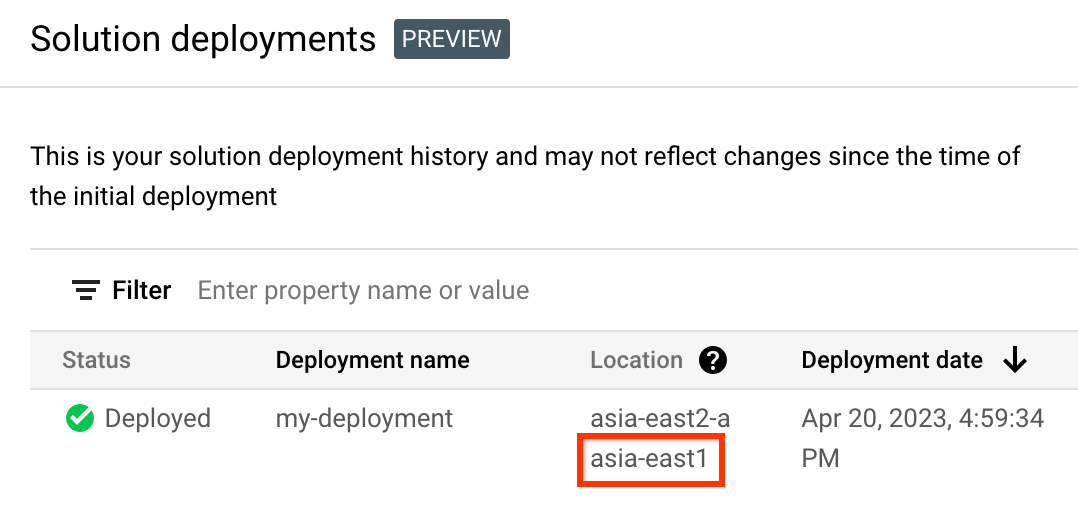
In the Google Cloud console, activate Cloud Shell.
At the bottom of the Google Cloud console, a Cloud Shell session starts and displays a command-line prompt. Cloud Shell is a shell environment with the Google Cloud CLI already installed and with values already set for your current project. It can take a few seconds for the session to initialize.
Erstellen Sie Umgebungsvariablen für die Projekt-ID, die Region und den Namen der Bereitstellung, die Sie löschen möchten:
export REGION="REGION" export PROJECT_ID="PROJECT_ID" export DEPLOYMENT_NAME="DEPLOYMENT_NAME"Ersetzen Sie in diesen Befehlen Folgendes:
- REGION: der Standort, den Sie zuvor in dieser Prozedur notiert haben.
- PROJECT_ID: die ID des Projekts, in dem Sie die Lösung bereitgestellt haben.
- DEPLOYMENT_NAME: der Name der Bereitstellung, die Sie löschen möchten.
Rufen Sie die ID der neuesten Überarbeitung der Bereitstellung ab, die Sie löschen möchten:
export REVISION_ID=$(curl \ -H "Authorization: Bearer $(gcloud auth print-access-token)" \ -H "Content-Type: application/json" \ "https://config.googleapis.com/v1alpha2/projects/${PROJECT_ID}/locations/${REGION}/deployments/${DEPLOYMENT_NAME}" \ | jq .latestRevision -r) echo $REVISION_IDDie Ausgabe sieht in etwa so aus:
projects/PROJECT_ID/locations/REGION/deployments/DEPLOYMENT_NAME/revisions/r-0Rufen Sie den Cloud Storage-Speicherort der Terraform-Konfiguration für die Bereitstellung ab:
export CONTENT_PATH=$(curl \ -H "Authorization: Bearer $(gcloud auth print-access-token)" \ -H "Content-Type: application/json" \ "https://config.googleapis.com/v1alpha2/${REVISION_ID}" \ | jq .applyResults.content -r) echo $CONTENT_PATHIm Folgenden finden Sie ein Beispiel für die Ausgabe dieses Befehls:
gs://PROJECT_ID-REGION-blueprint-config/DEPLOYMENT_NAME/r-0/apply_results/contentLaden Sie die Terraform-Konfiguration von Cloud Storage in Cloud Shell herunter:
gcloud storage cp $CONTENT_PATH $HOME --recursive cd $HOME/content/infraWarten Sie, bis die Meldung
Operation completedangezeigt wird, wie im folgenden Beispiel gezeigt:Operation completed over 45 objects/268.5 KiBInitialisieren Sie Terraform:
terraform initWarten Sie, bis folgende Meldung angezeigt wird:
Terraform has been successfully initialized!Entfernen Sie die bereitgestellten Ressourcen:
terraform destroyTerraform zeigt eine Liste der Ressourcen an, die gelöscht werden.
Wenn Warnungen zu nicht deklarierten Variablen angezeigt werden, ignorieren Sie die Warnungen.
Wenn Sie aufgefordert werden, die Aktionen auszuführen, geben Sie
yesein.Terraform zeigt Nachrichten mit dem Fortschritt an. Nachdem alle Ressourcen gelöscht wurden, zeigt Terraform die folgende Meldung an:
Destroy complete!Löschen Sie das Bereitstellungsartefakt:
curl -X DELETE \ -H "Authorization: Bearer $(gcloud auth print-access-token)" \ -H "Content-Type: application/json" \ "https://config.googleapis.com/v1alpha2/projects/${PROJECT_ID}/locations/${REGION}/deployments/${DEPLOYMENT_NAME}?force=true&delete_policy=abandon"Warten Sie einige Sekunden und prüfen Sie dann, ob das Bereitstellungsartefakt gelöscht wurde:
curl -H "Authorization: Bearer $(gcloud auth print-access-token)" \ -H "Content-Type: application/json" \ "https://config.googleapis.com/v1alpha2/projects/${PROJECT_ID}/locations/${REGION}/deployments/${DEPLOYMENT_NAME}" \ | jq .error.messageWenn in der Ausgabe
nullangezeigt wird, warten Sie einige Sekunden und führen Sie den Befehl noch einmal aus.Nachdem das Bereitstellungsartefakt gelöscht wurde, wird wie im folgenden Beispiel gezeigt eine Meldung angezeigt:
Resource 'projects/PROJECT_ID/locations/REGION/deployments/DEPLOYMENT_NAME' was not found
Feedback geben
Schnellstartlösungen dienen nur zu Informationszwecken und sind keine offiziell unterstützten Produkte. Google kann Lösungen ohne Vorankündigung ändern oder entfernen.
Prüfen Sie zur Behebung von Fehlern die Cloud Build-Logs und die Terraform-Ausgabe.
So senden Sie Feedback:
- Verwenden Sie für Dokumentation, Anleitungen in der Console oder die Lösung die Schaltfläche Feedback senden auf der Seite.
- Erstellen Sie bei unverändertem Terraform-Code Fragen im GitHub-Repository. GitHub-Probleme werden auf Best-Effort-Basis geprüft und sind nicht für allgemeine Fragen zur Nutzung vorgesehen.
- Bei Problemen mit Produkten, die in der Lösung verwendet werden, wenden Sie sich an den Cloud Customer Care.
Nächste Schritte
Weitere Informationen zur Bereitstellung von Java-Anwendungen mit Google Cloud -Produkten und ‑Funktionen finden Sie unter:
- Java-Dienst in Cloud Run für eine automatisierte Infrastrukturverwaltung bereitstellen
- Erste Webanwendung mit Firebase erstellen
- Anwendung in einem Container-Image in einem GKE-Cluster bereitstellen



